Исправить ошибку отсутствия контейнера телеметрии NVIDIA
Опубликовано: 2023-02-23
NVIDIA, мировой лидер в области искусственного интеллекта, занимается производством аппаратных компонентов и программного обеспечения, широко известной разработкой и производством графических процессоров (GPU). GeForce от NVIDIA — это бренд, который объединяет графические процессоры, разработанные NVIDIA. Программным компаньоном GeForce является GeForce Experience, который выполняет все функции графического блока. С момента появления GeForce Experience многие пользователи, установившие его, говорили о том, что диспетчер задач натыкался на возможности NVIDIA, работающие в фоновом режиме. Контейнер NVIDIA похож на полку, которая содержит процессы NVIDIA, а также запускает элементы управления и задачи. Один такой контейнер отсутствует на ПК многих пользователей. Здесь, в теме, давайте разберемся, что не так с контейнером телеметрии NVIDIA и что делает телеметрия NVIDIA.

Как исправить ошибку отсутствия контейнера телеметрии NVIDIA
В этом руководстве мы показали способы решения проблемы отсутствия контейнера телеметрии NVIDIA.
Представляем NVIDIA Telemetry Container и его операции
Во-первых, давайте узнаем, что такое контейнер телеметрии NVIDIA. NVIDIA разработала свой GeForce Experience для обновления драйверов ПК с установленной в нем графической картой NVIDIA. В опыте GeForce различные контейнерные процессы NVIDIA работают в фоновом режиме на ПК. Контейнеры позволяют запускать и хранить другие процессы NVIDIA. Одним из таких контейнеров является контейнер телеметрии NVIDIA.
Контейнер телеметрии NVIDIA предназначен для управления задачей сбора данных о системе, в которой был установлен опыт GeForce, и отправки их в NVIDIA . Как указано в политике конфиденциальности NVIDIA Ge-Force Experience, эти данные включают характеристики графического процессора, детали дисплея, игры, установленные и отображаемые в Ge-Force Experience, настройки драйверов для определенных игр, доступную оперативную память и некоторую информацию о процессоре и печатной плате. .
Эти данные используются опытом NVIDIA GeForce, чтобы предложить лучшие графические настройки для игр на ПК, а также для исследований и разработки продуктов в долгосрочной перспективе. В любом случае, вы можете быть уверены в конфиденциальности и сохранности данных. Однако вы можете отключить телеметрию, если по-прежнему хотите сохранить технические данные вашей системы.
Контейнер телеметрии собирает агрегированные уровни данных и использует их при модификации и оптимизации продукта. Кроме того, телеметрия используется для наблюдения за сбоями в работе сети и операций NVIDIA.
Где находится контейнер телеметрии NVIDIA?
Чтобы узнать, где находится NVIDIA Telemetry Container на устройстве, выполните следующие простые действия.
Примечание. Во-первых, вам необходимо установить графический процессор NVIDIA и программное обеспечение GeForce Experience.
1. Нажмите клавишу Windows , введите Службы и нажмите Открыть .

2. В списке служб найдите Контейнер телеметрии NVIDIA .
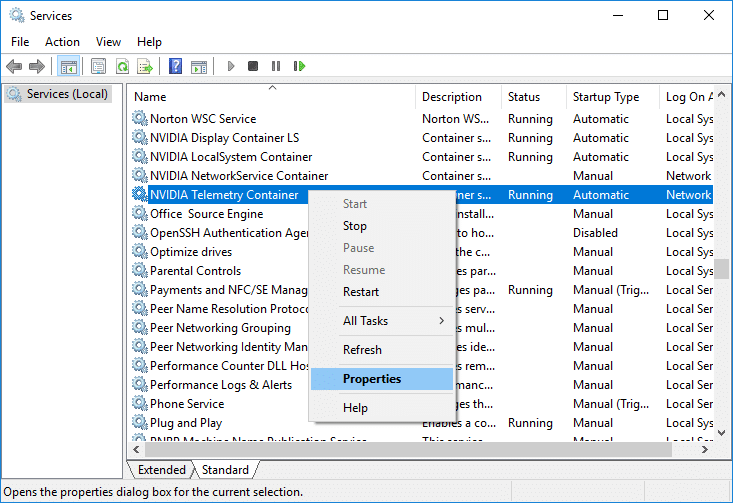
Читайте также: исправление драйвера NVIDIA, несовместимого с этой версией Windows
Проблемы, связанные с контейнером телеметрии
Теперь, когда у нас есть очень четкое представление о том, что такое контейнер телеметрии NVIDIA и что делает телеметрия NVIDIA, очень функциональный NVIDIA GeForce Experience позволяет пользователю управлять системными и игровыми настройками. Как и любое программное обеспечение, это тоже уязвимо для ошибок. При проверке многие пользователи жаловались, почему у меня нет контейнера телеметрии NVIDIA, даже если на их ПК установлен графический процессор NVIDIA и установлен GeForce. Это код ошибки 0x0003, который отображается на экране, в основном относящийся к отсутствующему контейнеру телеметрии, поврежденному или заблокированному. Если на ваш контейнер телеметрии влияют какие-либо средства, относящиеся к какому-либо из этих факторов, именно по этой причине вы не можете его найти. Ну, будьте уверены. Каждое программное обеспечение GeForce Experience имеет контейнер телеметрии для запуска своих процессов. Мы здесь, чтобы помочь вам исправить отсутствие контейнера телеметрии NVIDIA.
Также прочитайте нашу статью об устранении высокой загрузки ЦП NVIDIA Container в Windows 10.
Факторы, вызывающие код ошибки NVIDIA Experience 0x0003
- Что-то пошло не так. Попробуйте перезагрузить компьютер, а затем запустите GeForce Experience. КОД ОШИБКИ: 0x0003, эта ошибка появляется на большинстве устройств. Давайте узнаем причины вопроса, который возник у пользователей, почему у меня нет контейнера NVIDIA Telemetry.
- Проблемы несовместимости с Windows: иногда есть вероятность, что драйверы графического процессора, установленные в вашей системе, могут быть несовместимы с Windows, работающей в системе. Более того, это происходит, когда произошла ошибка при установке драйверов.
- Нет разрешения на взаимодействие с рабочим столом: операции NVIDIA GeForce обычно выполняются в фоновом режиме. Если разрешения для него не отмечены, это может вызвать ошибку.
- Другие службы NVIDIA: если другие важные службы NVIDIA не работают должным образом в фоновом режиме, возможно, проблема связана с драйверами или программным обеспечением, что в дальнейшем вызывает ошибку 0x0003.
- Устаревшие драйверы . Если драйверы графического процессора являются вредоносными, поврежденными или устаревшими, возможно, их необходимо устранить. В противном случае это может заблокировать взаимодействие и работу контейнера телеметрии.
- Проблемные сетевые адаптеры: если сетевые адаптеры неисправны, может быть причина этой ошибки.
Методы исправления ошибки отсутствия контейнера телеметрии NVIDIA
Контейнер телеметрии NVIDIA — это дуга, которая исходит из ошибки GeForce 0x0003. Мы здесь, чтобы исправить это для вас. У нас уже есть руководство по исправлению кода ошибки Geforce Experience 0x0003, чтобы вы могли обратиться к эффективным методам устранения проблемы отсутствия контейнера телеметрии NVIDIA. Тем не менее, мы нашли и включили в блог для вас больше методов.

Способ 1: включить графические драйверы
Если у вас есть ПК с подключенной к нему внешней графикой, убедитесь, что драйверы включены и правильно подключены. Убедитесь, что нет свободных концов, и он надежно закреплен. Выполните следующие действия, чтобы включить графический драйвер.
1. Нажмите клавишу Windows , введите «Диспетчер устройств» и нажмите «Открыть» .
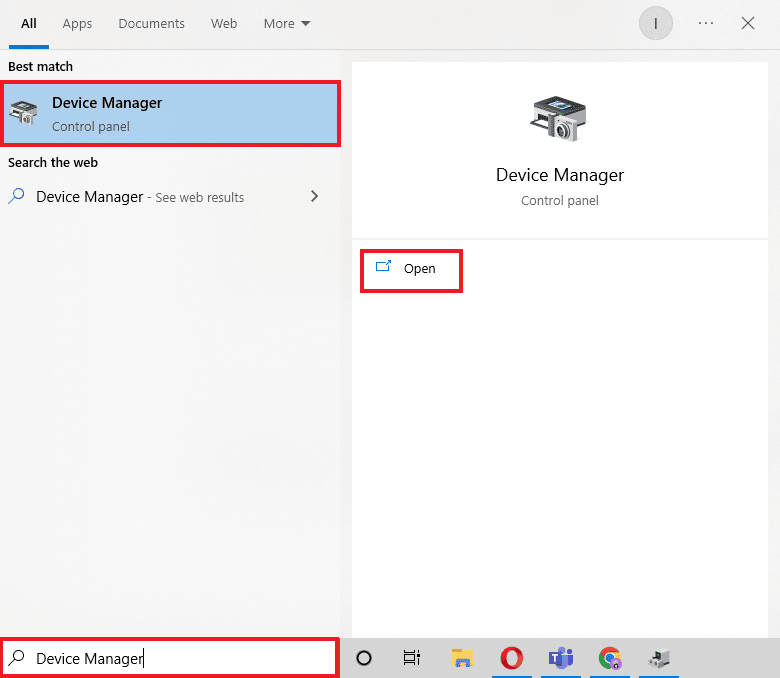
2. Дважды щелкните Видеоадаптеры , чтобы развернуть драйверы.
3. Затем щелкните правой кнопкой мыши графический драйвер (например , NVIDIA GeForce ) и выберите параметр «Включить устройство» .
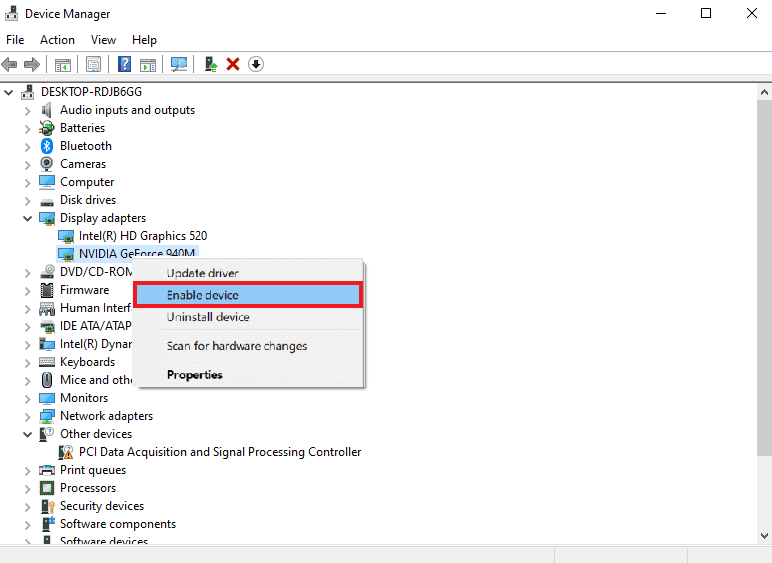
Читайте также: Исправьте код ошибки драйвера NVIDIA OpenGL 8
Способ 2: включить службы NVIDIA
Если в фоновом сервисе GeForce Experience возникает какая-либо функциональная ошибка, ему будет трудно запуститься, что приведет к ошибке.
1. Откройте приложение «Службы» на ПК с Windows из панели поиска Windows .

2. Прокрутите вниз и дважды щелкните Контейнер локальной системы NVIDIA .
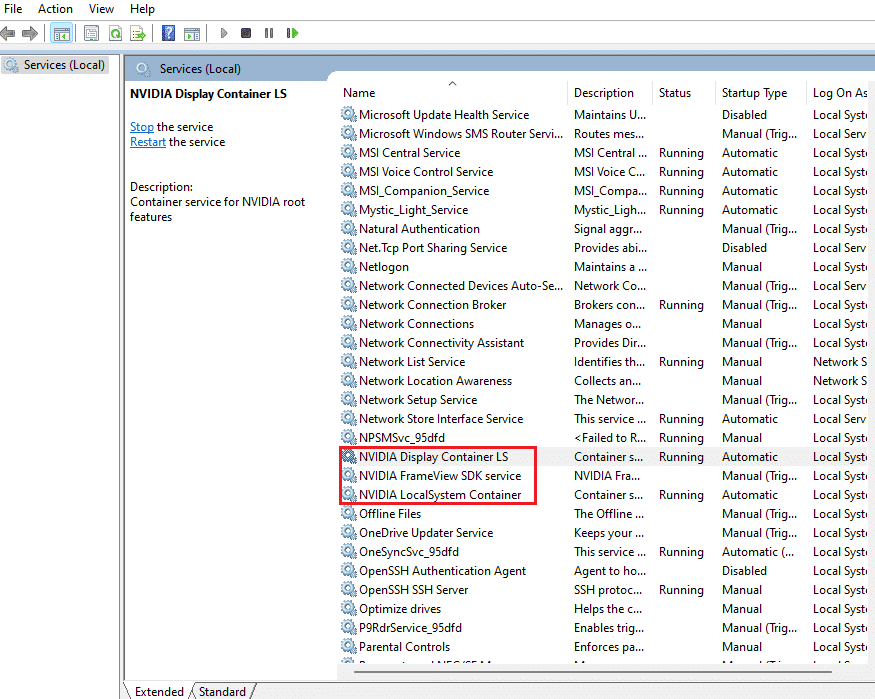
3. Убедитесь, что для статуса Id Running и типа запуска установлено значение Automatic .
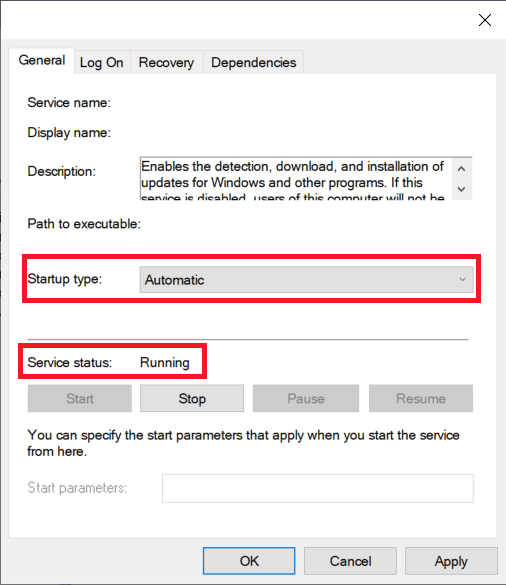
Читайте также: исправлена ошибка, из-за которой в настоящее время не используется дисплей, подключенный к рабочему столу NVIDIA GPU.
Способ 3: переустановите графический драйвер
Для плавного визуального восприятия без задержек в вашей системе должен быть установлен последний графический драйвер. Чтобы удалить и переустановить драйверы Windows 10, прочитайте наше руководство.
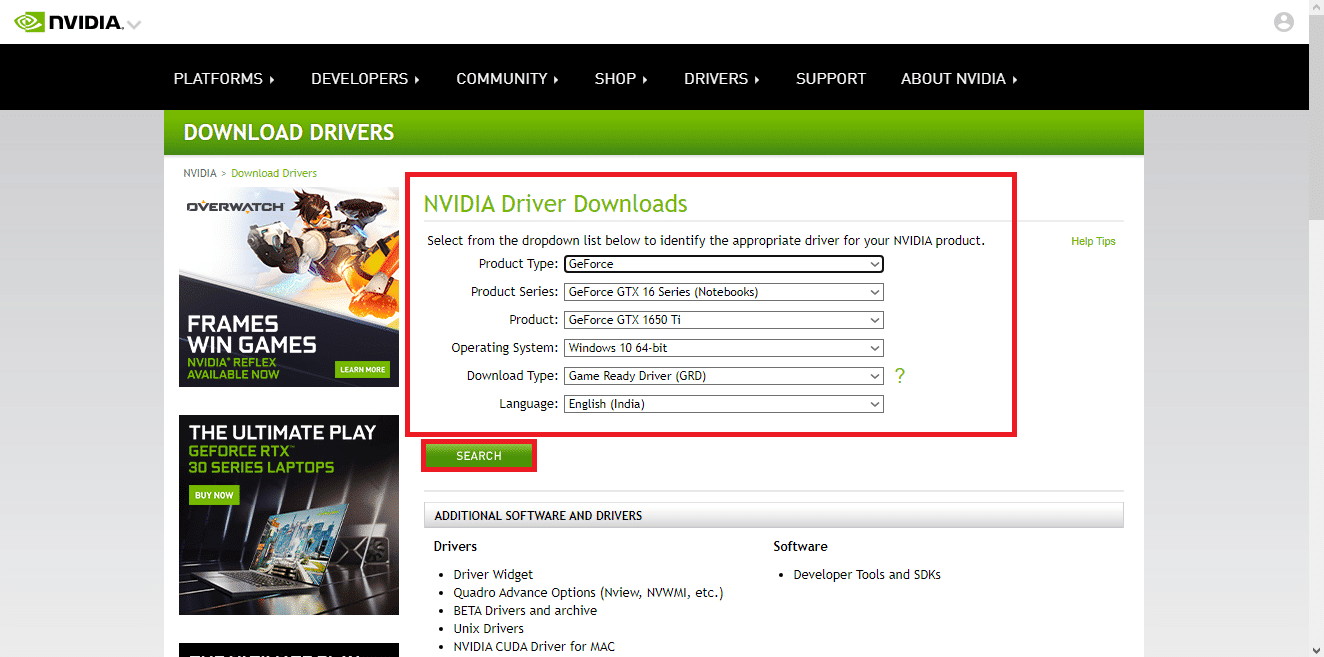
Рекомендуемые:
- Как удалить KYC из аккаунта Paytm
- Как очистить кеш и файлы cookie в Microsoft Edge
- Исправить несовместимость NVIDIA GeForce в Windows 10
- Исправить ошибку выполнения NVIDIA Geforce Experience C++
Мы надеемся, что это руководство было полезным, и вы смогли решить проблему отсутствия контейнера телеметрии NVIDIA . Дайте нам знать, какой метод работал для вас лучше всего. Если у вас есть какие-либо вопросы или предложения, не стесняйтесь оставлять их в разделе комментариев ниже.
